Niekomu píšete a potom, keď sa pokúsite odoslať, dostanete správu: „Správa sa nedá odoslať: Na odoslanie tejto správy je potrebné povoliť iMessage.“ Potom vás to núti prijať situáciu stlačenie OK. Existuje niekoľko spôsobov, ako tento problém vyriešiť, ktorým sa budeme venovať nižšie.
Vymažte správu
Najjednoduchšia vec, ktorú môžete vyskúšať v zozname, je jednoducho odstrániť správu a pokúsiť sa ju odoslať znova. Raz za čas sa môže stať, že odoslanie iMessage zlyhá, ak je v konverzácii veľa rôznych správ iMessage.
Môžete tiež skúsiť odstrániť celú konverzáciu a začať novú konverzáciu.
Ak chcete odstrániť konverzácie, klepnite a podržte správy v okne Správa a potom stlačte Odstrániť.
Ak chcete odstrániť správu, klepnite a podržte jednotlivú správu. Môžete vidieť možnosť s nápisom Viac… Klepnite na ňu a správa sa vyberie. Kliknite na ikonu odpadkového koša nižšie.
Povoľte svoju iMessage
Niekedy najjednoduchším riešením je, že iMessage nie je povolená. Túto funkciu môžete nájsť a povoliť:
- Klepnite na Nastavenia (ikona ozubeného kolieska).
- Klepnite na Správy.
- V hornej časti uvidíte iMessage. Ak nie je zapnutá, prepnite ju na zelenú.
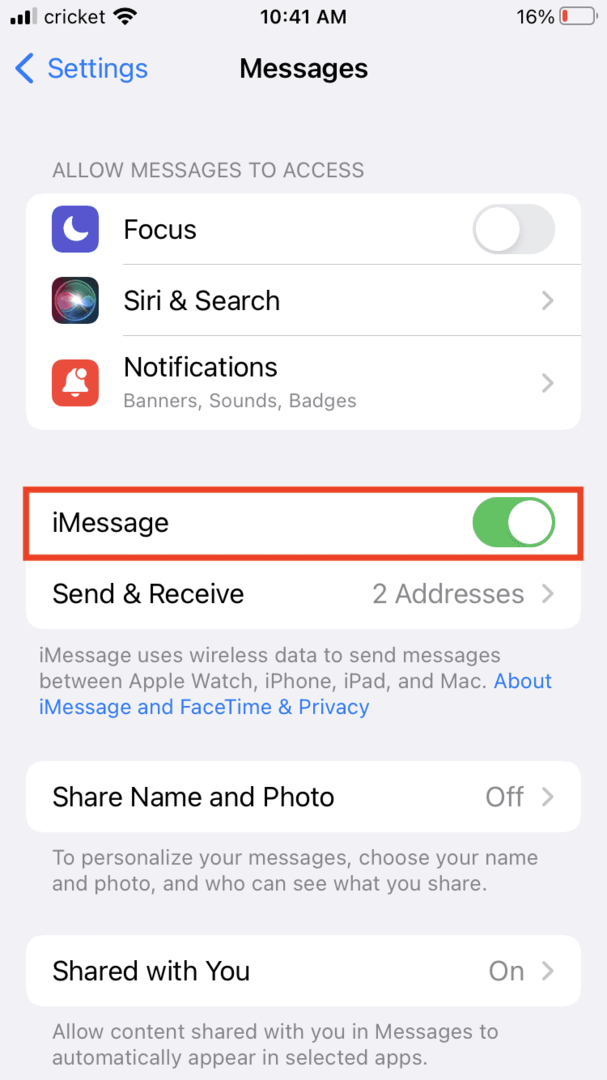
- Ak je iMessage zapnutá, vypnite ju, počkajte sekundu a znova ju zapnite.
- Skúste správu odoslať znova.
Server iMessage môže byť mimo prevádzky
Aj keď je to zriedkavé, môže sa stať, že sa správy iMessage neposielajú, pretože server momentálne nefunguje na konci spoločnosti Apple. Apple má a stránka stavu systému, ktorá zobrazuje, či je iMessage vypnutá alebo zvýšená:
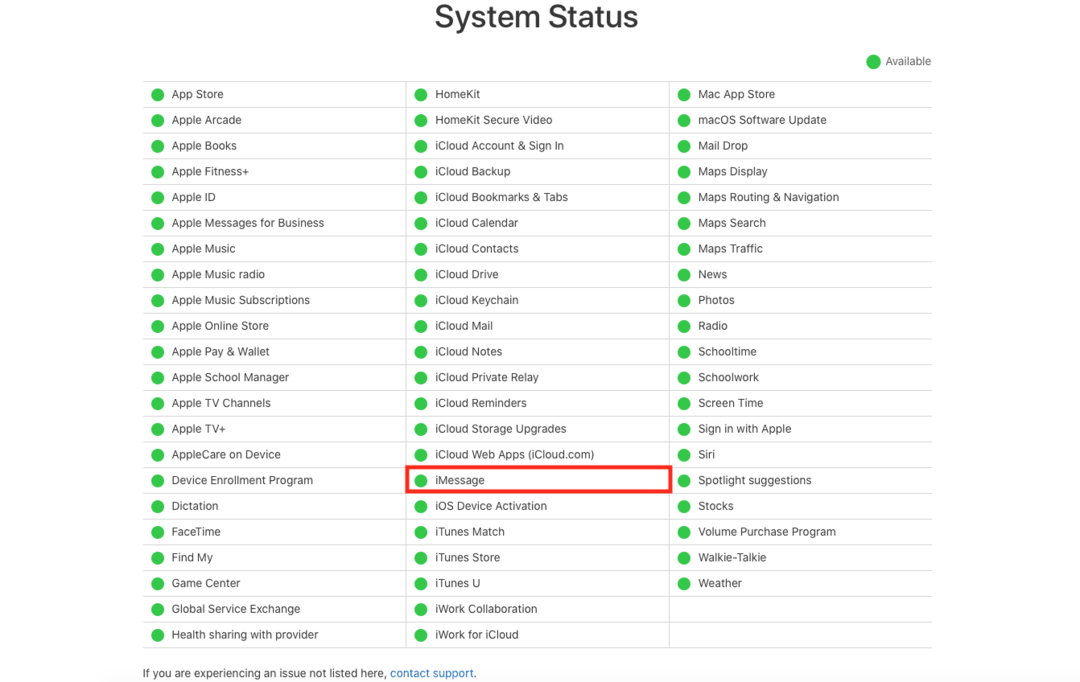
Ak je vedľa iMessage zelená bodka, môžete začať.
Skúste Resetovať
Môžete tiež skúsiť reštartovať telefón. Podržte tlačidlo napájania, kým sa telefón úplne nevypne, a potom ho znova zapnite.
Môžete tiež skúsiť resetovať sieť, pretože problémy so sieťou môžu spôsobiť, že sa správa neodošle. Ak chcete obnoviť sieť:
- Klepnite na Nastavenia.
- Klepnite na položku Všeobecné.
- Kliknite na Prenos alebo Resetovať [Zariadenie].

- Vyberte možnosť Obnoviť.
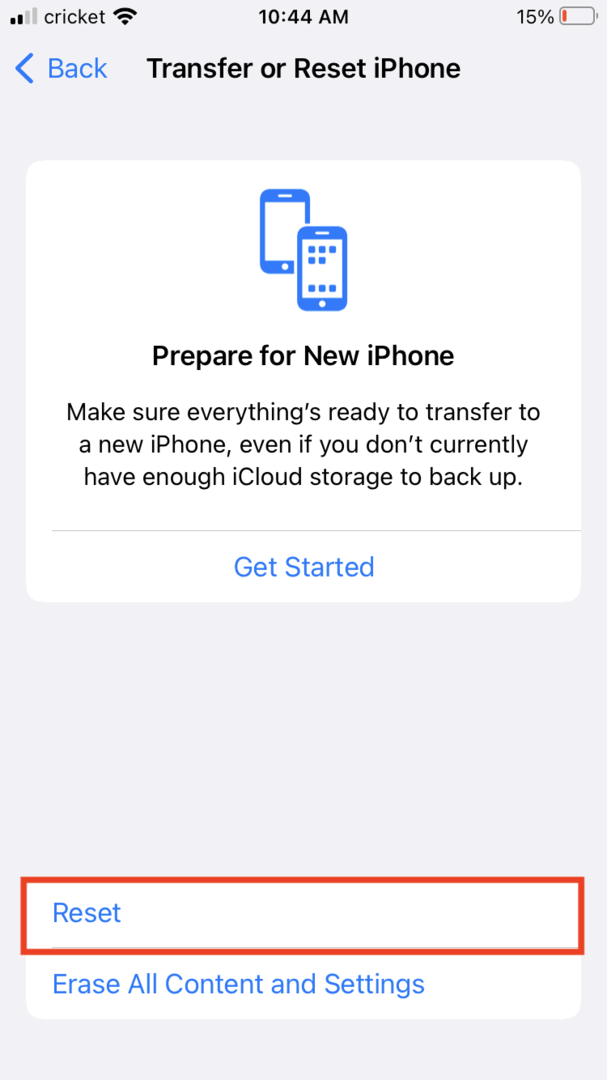
- Klepnite na Obnoviť nastavenia siete.
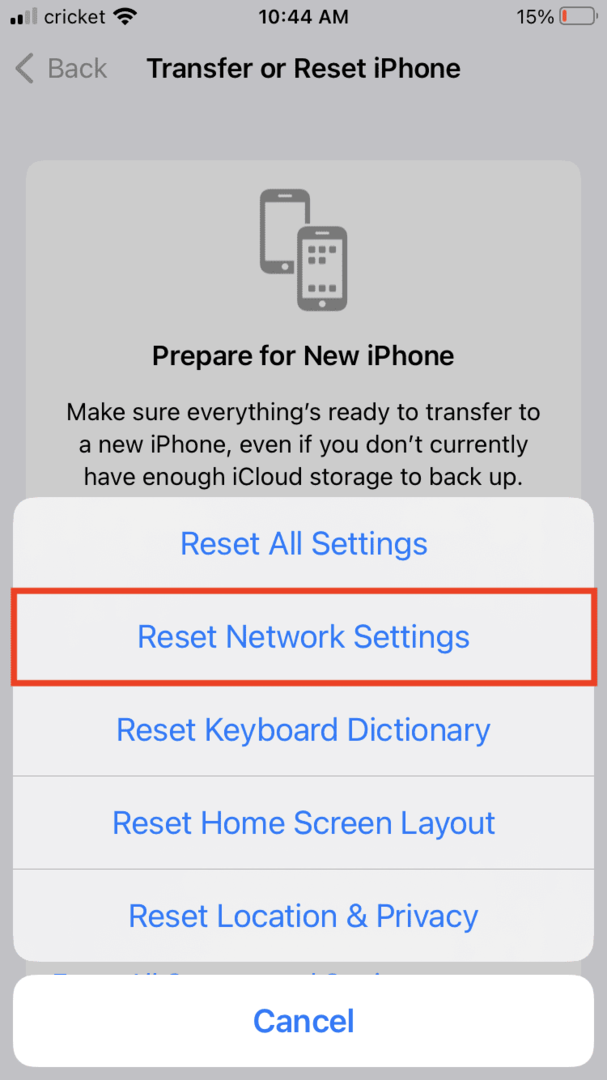
Môžete tiež obnoviť nastavenia iMessage:
- Klepnite na položku Nastavenia.
- Klepnite na položku Správy.
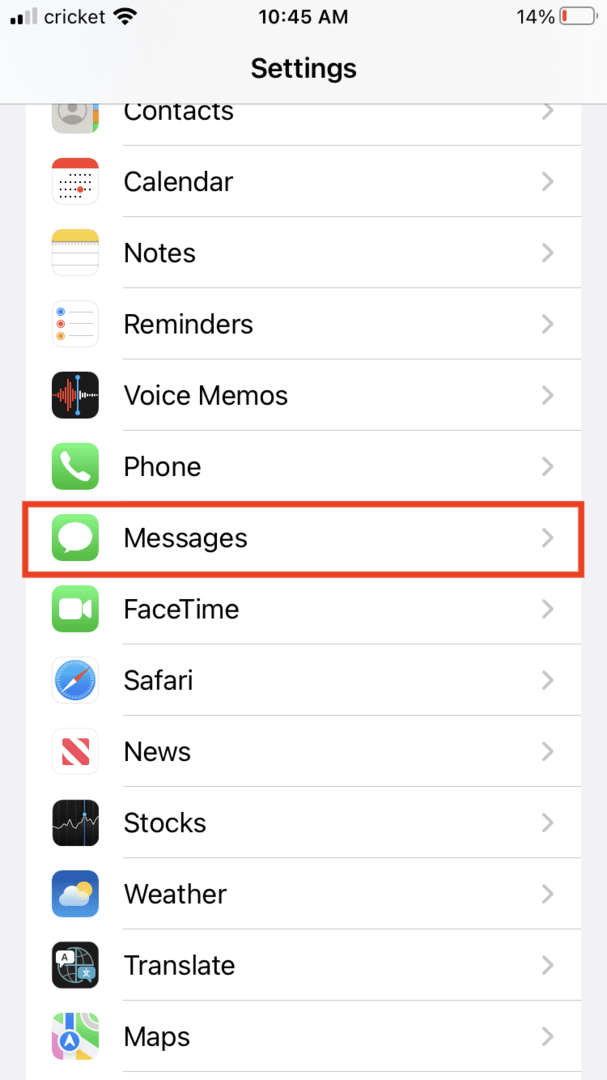
- Vyberte položku Odoslať a prijať.
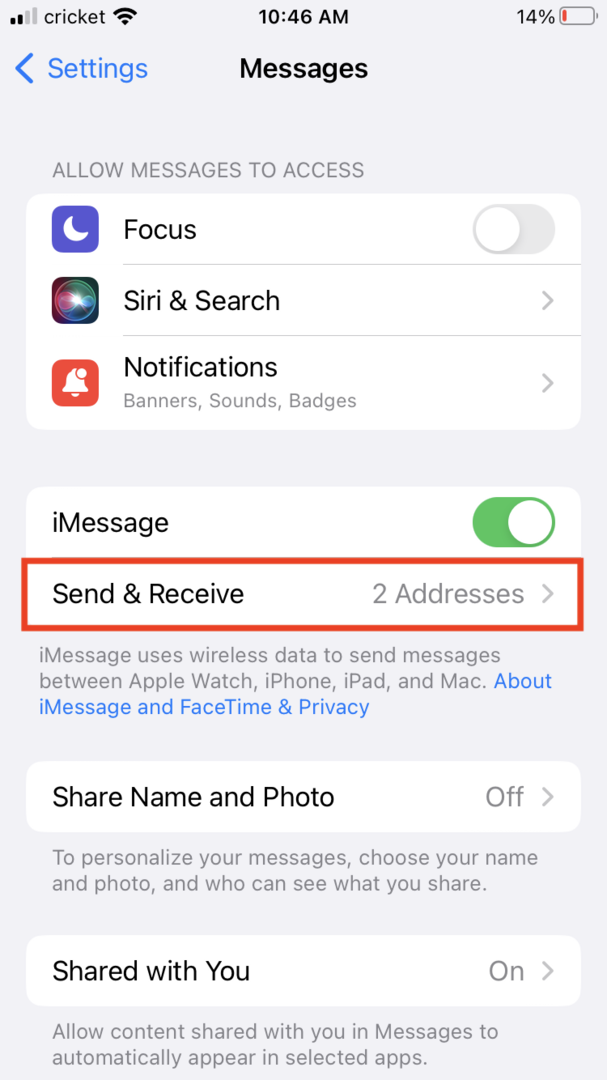
- Zrušte začiarknutie e-mailovej adresy a telefónneho čísla, cez ktoré vás iMessage dostane.
- Odhláste sa z Apple ID.
- Reštartujte telefón.
- Vyberte iMessage a aktivujte ju. (Pozrite si pokyny vyššie v časti Povolenie vašej správy iMessage.)
- Prihláste sa späť do Apple ID.
Ďalšou možnosťou je obnoviť telefón späť továrenské nastavenia, ale najprv si budete musieť zálohovať telefón a toto je tá najdramatickejšia možnosť.
Odoslať ako textovú správu
Keď všetko ostatné zlyhá, možno budete chcieť posielať správy ako bežnú textovú správu alebo SMS. Toto je zelená textová bublina verzus modrá bublina iMessage.
Ak chcete odoslať všetky správy ako textové správy, prejdite do časti Nastavenia > Správy > Vypnite iMessage.
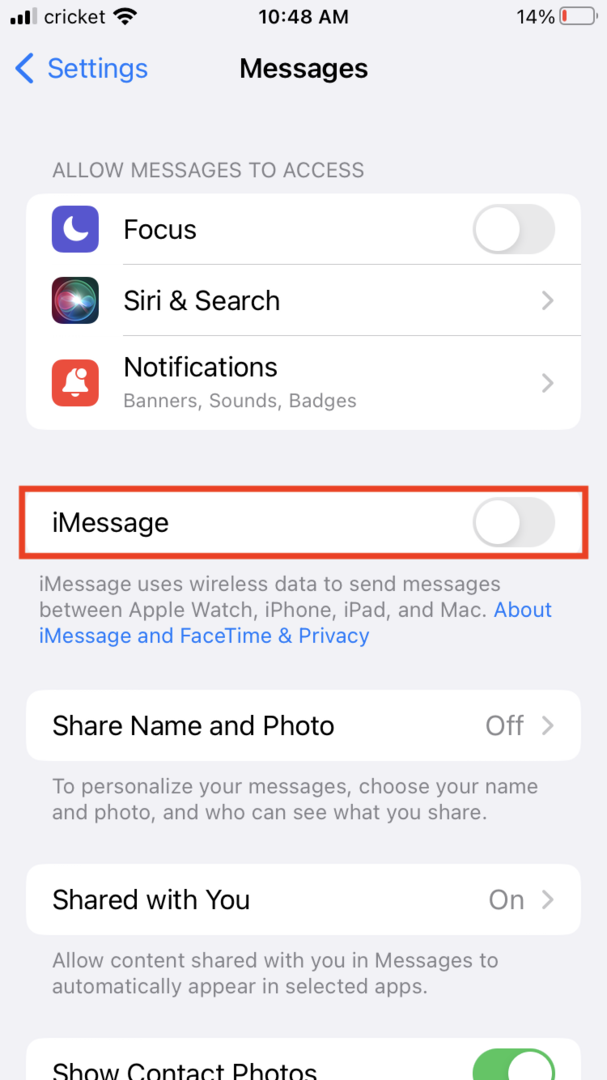
Ak chcete posielať správy ako textové správy, len keď je iMessage nedostupná, prejdite do časti Nastavenia > Správy > Zapnite možnosť Odoslať ako SMS.
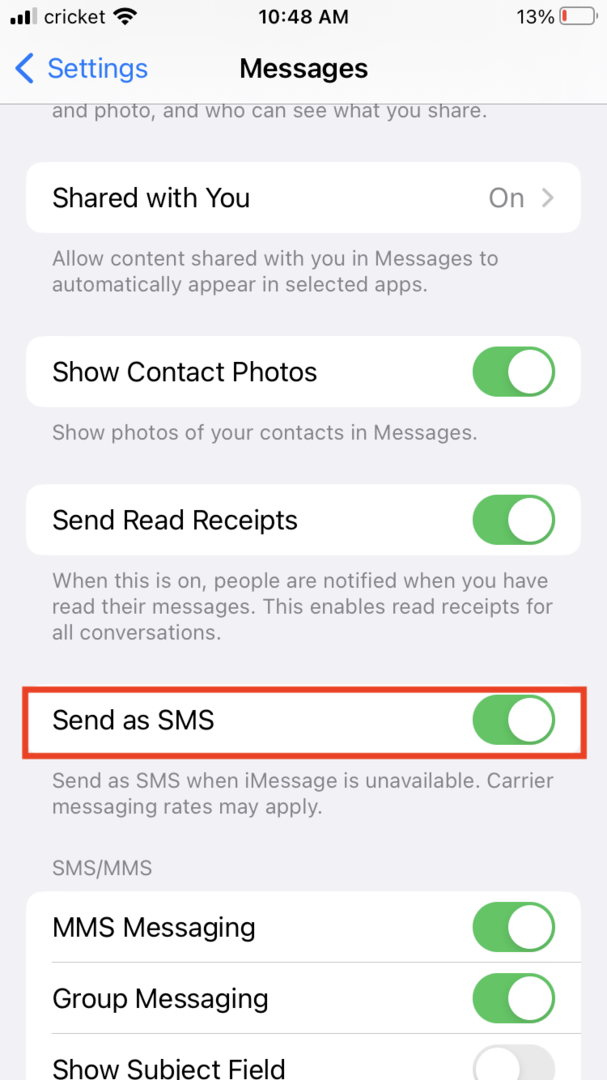
Ak chcete manuálne odosielať jednotlivé správy ako texty, prejdite do Nastavenia > Správy > Vypnite možnosť Odoslať ako SMS. Keď sa vo vašej textovej aplikácii neodosielajú správy iMessage, klepnite a podržte správu. Dostanete ponuku možností, ktorá vám umožní kliknúť na Odoslať ako textovú správu.